Linux下find查找文件方法详解
时间:2025-09-15 14:18:23 435浏览 收藏
今日不肯埋头,明日何以抬头!每日一句努力自己的话哈哈~哈喽,今天我将给大家带来一篇《Linux下如何用find查找文件?实用操作指南》,主要内容是讲解等等,感兴趣的朋友可以收藏或者有更好的建议在评论提出,我都会认真看的!大家一起进步,一起学习!
find命令常用条件包括-name(按名)、-type(按类型)、-size(按大小)、-mtime(按修改时间)、-user(按所有者),可组合使用;结合-exec或xargs可对结果处理,注意用-print0和-0避免空格问题,用-maxdepth限制搜索深度,避免权限错误需重定向或sudo。
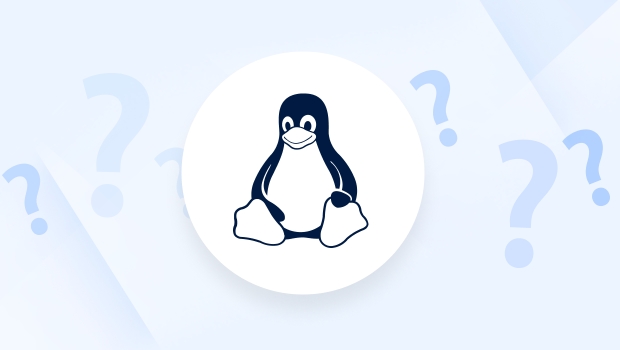
在Linux系统里,想快速找到某个文件或目录,find 命令绝对是你的首选工具,它功能强大,能根据各种条件定位你想要的东西。
find 命令的核心在于指定搜索的起点和你要查找的特征。最基本的用法就是 find [路径] [表达式]。比如,你想在当前目录(用 . 表示)下找一个叫 my_document.txt 的文件,你就可以直接敲 find . -name "my_document.txt"。这里的 -name 就是指定按文件名搜索,后面跟着文件名。如果文件不在当前目录,你把 . 换成 / 就是从根目录开始搜索整个系统,但那样通常会慢很多,也可能因为权限问题报错。
find 命令有哪些常用的搜索条件和参数?
find 命令的强大之处在于它提供了非常丰富的搜索条件,能让你精准定位目标。
首先,按名称查找是最常见的。除了刚才提到的 -name,如果你不确定大小写,可以用 -iname 进行不区分大小写的搜索,比如 find /home -iname "report.pdf" 会找到 report.pdf、Report.pdf 甚至 REPORT.PDF。有时候,你可能只记得文件名的一部分,这时就可以用通配符,比如 find . -name "*.log" 就能找出所有以 .log 结尾的文件。
其次,按文件类型查找也很实用。-type 参数后面跟着一个字母来指定类型:f 代表普通文件,d 代表目录,l 代表符号链接。比如,find /var/log -type f -name "*.log" 就能找出 /var/log 目录下所有的日志文件,而不是子目录。
再来,按大小查找也是个利器。-size 参数后可以跟数字和单位,比如 c (字节), k (KB), M (MB), G (GB)。如果你想找大于 10MB 的文件,就是 find . -size +10M;小于 500KB 的文件则是 find . -size -500k。没有 + 或 - 就表示精确大小,但实际中很少用。
时间条件也很重要,尤其是当你需要清理旧文件或者查找最近修改过的文件时。-atime 对应文件最后访问时间,-mtime 对应文件内容最后修改时间,-ctime 对应文件状态(权限、所有者等)最后改变时间。它们后面也跟数字,表示天数。+7 表示 7 天前,-7 表示 7 天内。例如,find /tmp -type f -mtime +30 会列出 /tmp 下所有 30 天前修改过的文件。
当然,你还可以按所有者或所属组来查找。-user username 和 -group groupname 可以帮你找出特定用户或组拥有的文件。这在多用户协作或者权限管理时特别有用。
最后,这些条件可以组合使用。默认情况下,多个条件是“与”的关系(-a 或直接写在一起),表示必须同时满足。如果你想找名字是 report.txt 或者大小超过 10MB 的文件,就需要用 -o(或)和括号来明确优先级:find . \( -name "report.txt" -o -size +10M \)。注意括号需要转义。而 ! 可以表示“非”,比如 find . ! -name "*.txt" 就是找所有不是 .txt 文件的东西。
如何结合其他命令对 find 的结果进行处理?
find 命令本身只是找出文件,但很多时候,我们找到文件后还需要对其进行一些操作,比如删除、移动或者查看内容。这时,find 的 -exec 和结合 xargs 就显得尤为强大。
-exec 参数允许你对 find 找到的每一个结果执行一个命令。它的基本语法是 find ... -exec command {} \;。这里的 {} 是一个占位符,find 会把找到的文件名替换到这里;\; 表示命令的结束。举个例子,你想删除所有扩展名为 .tmp 的文件,可以这样写:find . -name "*.tmp" -exec rm {} \;。这个命令会一个接一个地删除文件。不过,对于大量文件,这种方式可能会效率不高,因为每删除一个文件都会启动一个新的 rm 进程。
为了提高效率,通常会结合 xargs 命令。xargs 可以将 find 的输出作为参数传递给其他命令,而且可以一次性传递多个参数,减少进程启动的开销。一个更安全的做法是使用 find . -print0 | xargs -0 command。这里的 -print0 让 find 命令输出的文件名以 null 字符分隔,而不是默认的换行符。这样做的目的是为了正确处理那些文件名中包含空格或特殊字符的文件,因为 xargs -0 也能识别 null 字符分隔的输入。比如,删除所有 .tmp 文件更高效的写法是:find . -name "*.tmp" -print0 | xargs -0 rm。
此外,你也可以将 find 的结果通过管道(|)传递给其他文本处理工具,比如 grep 来进一步筛选。例如,find /var/log -type f | grep "error" 会找出 /var/log 下所有文件名或路径中包含 "error" 字符串的文件。这虽然不是直接对文件内容操作,但对于快速定位特定类型的文件路径很有用。
在实际工作中,使用 find 命令有哪些需要注意的陷阱或进阶技巧?
在日常使用 find 命令时,确实有些细节需要注意,避免踩坑,同时掌握一些进阶技巧能让你的操作更加游刃有余。
一个常见的性能陷阱是,如果你在根目录 / 下执行 find 而不加任何限制,它会遍历整个文件系统,这可能非常耗时,尤其是在大型服务器上。这时候,你可以使用 -maxdepth 和 -mindepth 来限制搜索的深度。-maxdepth N 表示最多搜索到 N 层子目录,而 -mindepth N 表示至少从 N 层子目录开始搜索。例如,find . -maxdepth 1 -name "*.conf" 就只会在当前目录下一层查找 .conf 文件,不会进入子目录。
权限问题也是一个常见的“拦路虎”。当你 find 某个目录时,如果该目录或其子目录没有读取权限,find 就会输出 Permission denied 错误。这可能会污染你的输出。你可以将错误信息重定向到 /dev/null 来忽略它们:find / -name "secret.txt" 2>/dev/null。当然,更好的做法是使用 sudo 来执行 find 命令,但要确保你知道自己在做什么。
关于文件名中的特殊字符,特别是空格。前面提到了 find ... -print0 | xargs -0 ... 组合,这是处理带空格文件名最稳妥的方式。如果你直接用 find ... -exec command {} \;,{} 会自动处理空格,但效率不如 xargs。如果你忘记了 -print0 和 -0,xargs 可能会把一个包含空格的文件名解析成多个参数,导致命令执行失败。
正则表达式是 find 的另一个强大功能。除了简单的通配符 (*, ?),-regex 参数允许你使用更复杂的正则表达式来匹配文件路径。例如,find . -regex ".*\.bak[0-9]*" 可以匹配所有以 .bak 开头,后面跟着任意数字的文件。这在需要进行复杂模式匹配时非常有用。
最后,在使用 -exec 执行删除或修改操作时,务必格外小心。一个错误的 find 表达式加上 rm -rf 可能会导致灾难性的后果。我个人习惯在执行 -exec rm 之前,先只用 find 命令查看一下会找到哪些文件,确认无误后再添加 -exec rm {} \;。或者,你也可以先用 -ok 代替 -exec,它会在每次执行命令前都询问你是否确认,提供了一个额外的安全层:find . -name "*.bak" -ok rm {} \;。这能让你在生产环境中操作时多一份安心。
今天关于《Linux下find查找文件方法详解》的内容就介绍到这里了,是不是学起来一目了然!想要了解更多关于Linux,文件搜索,xargs,find命令,搜索条件的内容请关注golang学习网公众号!
-
501 收藏
-
501 收藏
-
501 收藏
-
501 收藏
-
501 收藏
-
207 收藏
-
228 收藏
-
467 收藏
-
324 收藏
-
111 收藏
-
353 收藏
-
129 收藏
-
181 收藏
-
262 收藏
-
378 收藏
-
257 收藏
-
424 收藏
-

- 前端进阶之JavaScript设计模式
- 设计模式是开发人员在软件开发过程中面临一般问题时的解决方案,代表了最佳的实践。本课程的主打内容包括JS常见设计模式以及具体应用场景,打造一站式知识长龙服务,适合有JS基础的同学学习。
- 立即学习 543次学习
-

- GO语言核心编程课程
- 本课程采用真实案例,全面具体可落地,从理论到实践,一步一步将GO核心编程技术、编程思想、底层实现融会贯通,使学习者贴近时代脉搏,做IT互联网时代的弄潮儿。
- 立即学习 516次学习
-

- 简单聊聊mysql8与网络通信
- 如有问题加微信:Le-studyg;在课程中,我们将首先介绍MySQL8的新特性,包括性能优化、安全增强、新数据类型等,帮助学生快速熟悉MySQL8的最新功能。接着,我们将深入解析MySQL的网络通信机制,包括协议、连接管理、数据传输等,让
- 立即学习 500次学习
-

- JavaScript正则表达式基础与实战
- 在任何一门编程语言中,正则表达式,都是一项重要的知识,它提供了高效的字符串匹配与捕获机制,可以极大的简化程序设计。
- 立即学习 487次学习
-

- 从零制作响应式网站—Grid布局
- 本系列教程将展示从零制作一个假想的网络科技公司官网,分为导航,轮播,关于我们,成功案例,服务流程,团队介绍,数据部分,公司动态,底部信息等内容区块。网站整体采用CSSGrid布局,支持响应式,有流畅过渡和展现动画。
- 立即学习 485次学习
